IP が一時的にブロックされている: 解決する 7 つの方法
公開: 2023-07-02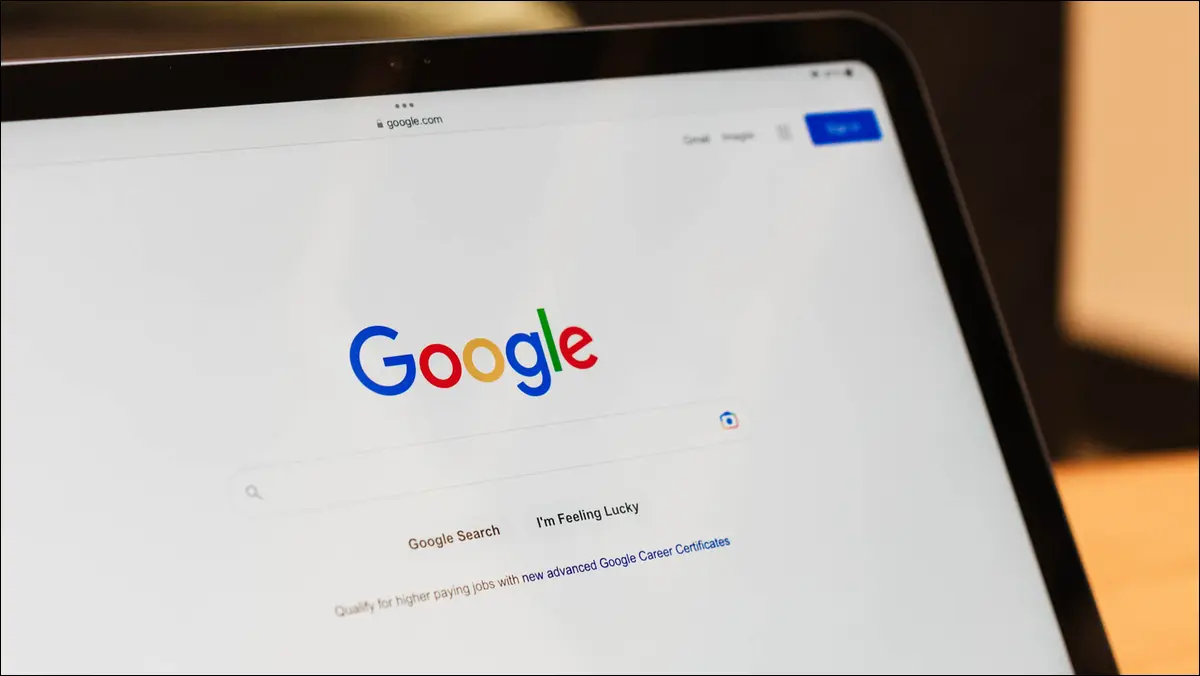
サイトに IP アドレスがブロックされていると表示され続けるため、サイトにアクセスできませんか? ブロックされていても、いくつかの操作を行うことでサイトにアクセスできる可能性があります。 一時的にブロックされているサイトにアクセスする場合のオプションは次のとおりです。
「IP が一時的にブロックされました」エラーが表示される理由
「あなたのIPは一時的にブロックされました」エラーを解決する方法
IP アドレスがブラックリストに登録されているかどうかを確認する
ルーターを再起動して新しい IP アドレスを取得する
VPN のオンとオフを切り替える
コンピュータで携帯電話のインターネットを使用する
コンピュータでウイルス対策スキャンを実行する
ウェブサイトへのお問い合わせ
インターネット サービス プロバイダー (ISP) に問い合わせる
「あなたの IP は一時的にブロックされました」エラーが表示される理由
アクセスしようとしているサイトがデバイスの IP アドレス (ネットワーク上でデバイスを識別するために使用される一連の番号) を禁止することを決定した場合、IP アドレス ブロック エラーが発生します。 このサイトはさまざまな理由でこのようなことを行っている可能性がありますが、ほとんどの場合、IP アドレスからスパムを受信することが最大の原因です。
そのサイトのアカウントに何度もログインしようとした(失敗した)場合は、それが原因でサイトがあなたの IP アドレスを禁止している可能性があります。 この禁止は、アカウントをハッキングから保護することを目的としており、通常は一時的なものです。 場合によっては、数日間続くこともあります。
関連: IP アドレスはどのように機能するのか?
「あなたのIPは一時的にブロックされました」エラーを解決する方法
サイトがあなたの IP アドレスに課した禁止を解除することはできませんが、あちこちにいくつかの調整を適用することで問題を解決できる可能性があります。 利用可能な解決策を見てみましょう。
IP アドレスがブラックリストに登録されているかどうかを確認する
人気のあるサイトで IP アドレス禁止エラーが発生した場合は、IP アドレスがブラックリストに登録されている可能性があります。 多くのプラットフォームでは、サイトへのスパム行為を防ぐために、疑わしい IP アドレスを禁止しています。
あなたの IP アドレスがそのブラックリストの一部であるかどうかを確認するには、What Is My IP Address サイトの Blacklist Check Web ページにアクセスしてください。 この Web ページは、現在の IP アドレスを自動的に検出し、ブラックリストと照合して、IP が禁止されているかどうかを通知します。
IP アドレスが実際に禁止されている場合は、インターネット サービス プロバイダー (ISP) に連絡して説明と解決策を求める必要があります。
関連:プライベート IP アドレスとパブリック IP アドレスを見つける方法
ルーターを再起動して新しい IP アドレスを取得する
静的パブリック IP アドレスを使用しない限り、接続するたびに ISP が動的 IP アドレスを割り当てます。 つまり、現在の IP アドレスが Web サイトによって禁止されている場合、ルーターとモデムを再起動すると、そのサイトによって禁止されていない新しい IP アドレスが取得される可能性があります。
モデムとルーターの電源ボタンを使用して、デバイスの電源をオフにしてから再度オンにします。 デバイスにそのボタンがない場合は、電源ソケット スイッチを使用して再起動を実行します。 いずれの場合も、ネットワーク機器に電源が入っていない状態で少なくとも 10 秒間放置してください。
それが完了したら、コンピュータで Web ブラウザを開いてサイトにアクセスしてみます。
関連: IP アドレスを変更する方法
VPN のオンとオフを切り替える
VPN アプリを使用している場合、VPN の IP アドレスが禁止されている可能性があります。 これにより、サイトにアクセスできなくなります。 この場合は、サイトにアクセスするときに VPN をオフにして問題を解決します。

VPN を使用しておらず、VPN アプリにアクセスできる場合は、VPN サービスをオンにして、サイトにアクセスできるかどうかを確認します。 いくつかの有料 VPN サービスをお勧めしますが、同様に利用できる優れた無料 VPN もいくつかあります。 VPN をオンにすると、コンピュータに新しい IP アドレスが与えられ、実際の IP アドレスが禁止されているサイトにアクセスできるようになります。
コンピュータで携帯電話のインターネットを使用する
PC での IP アドレス禁止を回避するには、iPhone または Android スマートフォンのインターネット接続をコンピュータに使用します。 電話の接続は Wi-Fi 接続とは異なるため、電話とマシンをテザリングする新しいパブリック IP アドレスを取得し、サイトにアクセスできるようになります。
iPhone または Android スマートフォンを Wi-Fi ホットスポットに変える方法に関するガイドを作成しました。 携帯電話のインターネットを他のデバイスと共有する方法については、こちらをご覧ください。
これは問題に対する永続的な解決策ではないことに注意してください。ただし、これにより、サイトがメイン IP アドレスの禁止を解除するまでの間、サイトで重要なタスクを実行できます。
関連: Android スマートフォンをテザリングして、インターネット接続を他のデバイスと共有する方法
コンピュータでウイルス対策スキャンを実行する
場合によっては、ウイルスまたはマルウェアの感染により、コンピューターに一部のサイトが読み込まれないことがあります。 ウイルスによってサイトにアクセスすると、IP ブロック メッセージなど、さまざまな種類のエラーが発生する可能性があります。
この場合、コンピュータ上でウイルスとマルウェアの完全なスキャンを実行して、脅威を除去します。 これにより、悪意のあるアイテムが問題の原因になっていないことが保証されます。
Windows 11 または Windows 10 でウイルス スキャンを実行するには、[Windows セキュリティ] > [ウイルスと脅威の保護] > [スキャン オプション] に進みます。 そこで「フルスキャン」を選択し、「今すぐスキャン」をクリックします。
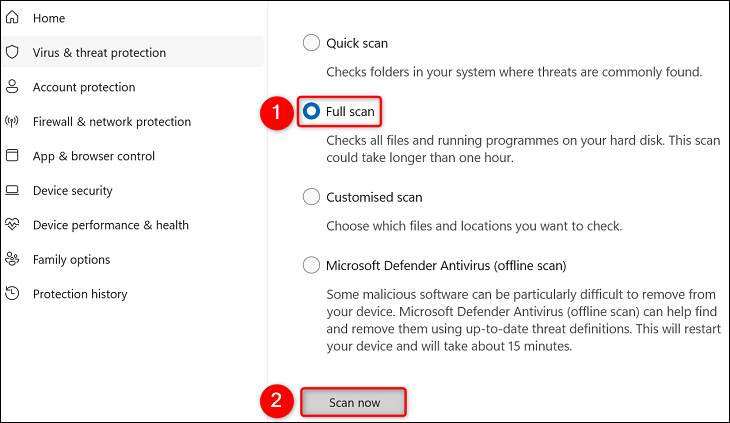
ウイルス対策ソフトがウイルスを見つけてマシンから削除するまで待ちます。 それが完了したら、Web ブラウザを閉じて再度開き、サイトにアクセスします。
関連:あなたのコンピュータはウイルスに感染していますか? 確認方法は次のとおりです
ウェブサイトへのお問い合わせ
サイトがあなたの IP アドレスを誤ってブロックしたと思われる場合は、サイトのウェブマスターに連絡して状況を説明してください。 彼らはあなたを禁止リストから削除できるはずです。
最近では、サイト所有者、ウェブマスター、技術者に連絡を取るのは簡単です。 Whois ルックアップを使用して Web サイトの所有者を特定してみることができます。 または、友人のデバイスを使用するなど、可能な方法がある場合は、自分でサイトにアクセスしてみてください。 次に、サイトの連絡先ページを使用して連絡先情報を見つけます。 その後、サイト上の連絡フォーム (存在する場合) に記入するか、記載されている電子メール アドレスに電子メールを送信して連絡することができます。
すぐに返答は得られないかもしれませんが、最終的にはブロックが解除される可能性があります。
インターネット サービス プロバイダー (ISP) に問い合わせる
IP アドレスがブロックされたままの場合、最後の選択肢は、インターネット サービス プロバイダー (ISP) に連絡して解決策を求めることです。 特定のサイトにアクセスできない理由については、ISP が詳しいかもしれません。 問題の解決に役立つ解決策を持っている場合もあります。
これらは、サイトがあなたの IP アドレスを一時的にブロックした場合に取るべきアクションです。 お気に入りのサイトにすぐにアクセスできるよう願っています。
関連:インターネットの問題? ISP のせいかどうかを確認する方法は次のとおりです


